科技、数学期刊排版时经常使用MathType公式编辑器作为word文档的辅助工具,可编辑文档中的所有公式。掌握MathType公式编辑器的使用方法,有利于加快排版速度。本文将介绍几种MathType公式编......
2021-09-28 103 MathType在期刊排版中的应用
在编写论文是时,调用MathType编辑公式时有时会出现一些错误对话框来提示插入公式失败。如果遇到这种插入MathType公式错误的情况时怎么解决呢?
插入公式错误一般会出现2种情况:
1.发送给MathType的文档中公式参数错误。这个公式将会使用MathType新公式的参数。对应的英文窗口如下:
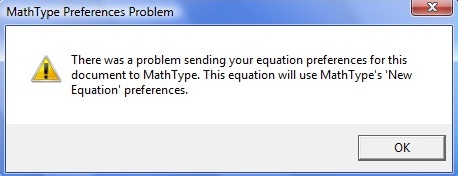
2.用来创建对象的程序是公式,您的计算机中没有安装此程序。要编辑这个对象您必须安装此程序后才能打开。对应的英文窗口如下:
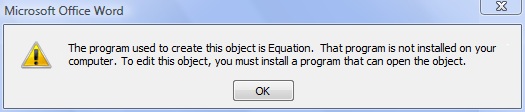
原因:这个现象由很多原因引起的(与微软的帐号有关)。MathType在XP兼容模式下运行时会出现这样的错误信息提示。
解决方法如下:
禁用XP兼容模式。如果需要使用XP兼容模式,UAC的通知设置必须要设置成“从不提醒”。
要禁用兼容模式:
1.导航到MathType的应用目录中。路径根据你的系统是32位还是64位会有所不同,这个显示在系统属性中(按下“开始”键或者在桌面右击)。
32位系统:按下“开始”图标并在搜索框中输入“%programfiles%\MathType”并回车进行搜索。
64位系统:按下“开始”图标并在搜索框中输入“%programfiles(x86)%\MathType”并回车进行搜索。
2.右击MathType.exe(或者蓝色的西格玛图标)选择“属性”。
3.点击“兼容性”。取消选中的“用兼容模式运行这个程序”,按下“确定”即可。
禁用UAC通知:
1.打开控制面板中的用户帐户工具。
2.按下“更改用户帐户控制设置”的链接。
3.滑动垂直滚动条到“不通知”并按下“确定”。将电脑重启一下即可。
以上内容向大家介绍了插入MathType公式错误的解决过程,从中也可以看出出现这个问题是因为使用了MathType兼容模式。
相关文章

科技、数学期刊排版时经常使用MathType公式编辑器作为word文档的辅助工具,可编辑文档中的所有公式。掌握MathType公式编辑器的使用方法,有利于加快排版速度。本文将介绍几种MathType公式编......
2021-09-28 103 MathType在期刊排版中的应用

MathType应用比较广泛,可以适用于700+种应用程序和网站,其中MathType与Microsoftoffice就有着很好的兼容性,单击word文档中的插入-对象-MathType6.0equation,即可打开MathType公式编辑器界面,在编辑框......
2021-09-28 462 MathType应用教程

在制作图形标注时,人们往往采用文本框加文字的方式,但文本框的边框样式及内部边距都要设一遍,操作起来比较繁琐,往往都是几个文本框叠加在一起,很难将他们分辨出来,使用MathTyp......
2021-09-28 179 MathType数学公式编辑器 MathType设置图形标注